1 Installer et lancer la récupération de données Mac
Double-cliquez sur le package d'installation pour installer Mac Data Recovery. Après cela, cliquez sur l'icône de l'application pour l'exécuter.
2 Activer la récupération de données Mac
Dans la liste déroulante de récupération de données Mac, cliquez sur le bouton « Activer » pour enregistrer le logiciel avec le Reg Code vous avez acheté.
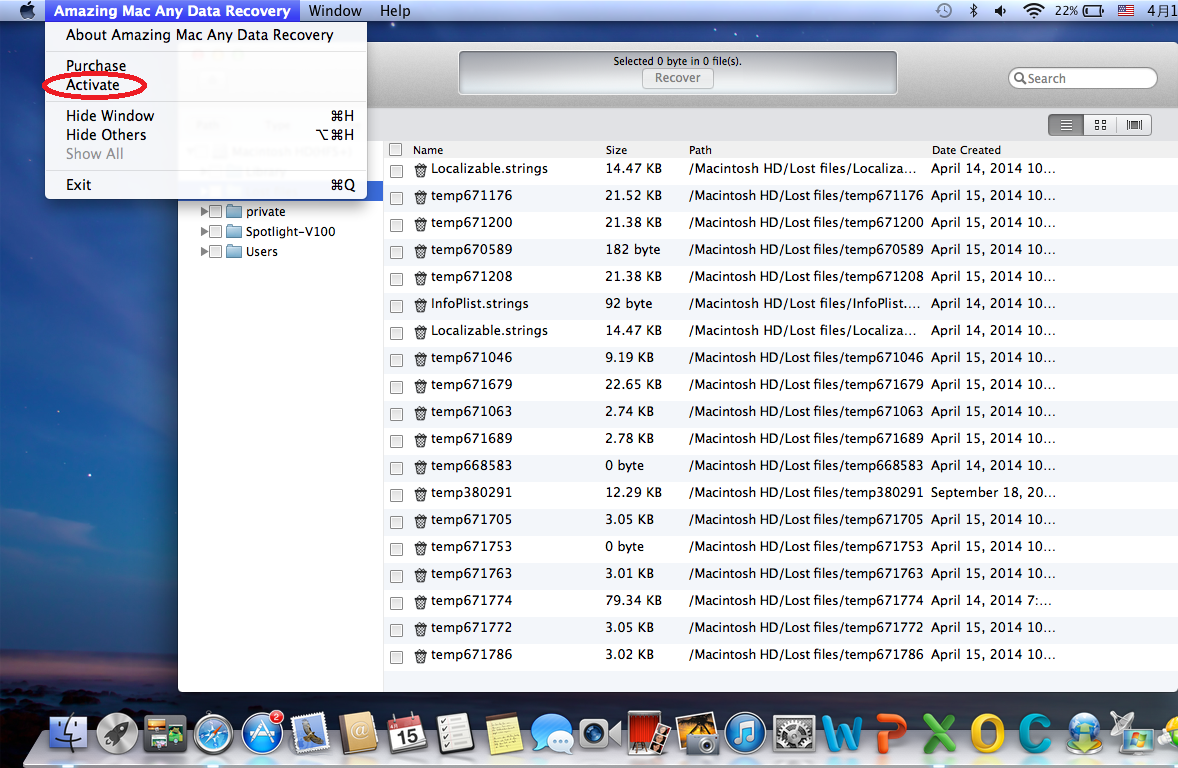
3 Sélectionnez Scan Mode numérisation
Un mode de balayage normal est utilisé pour rechercher les fichiers effacés ou vidés de la corbeille, tandis qu'un mode de scan en profondeur sert à rechercher les fichiers perdus en raison de la mise en forme. Sélectionnez le mode que vous avez besoin et appuyez sur le bouton en bas à droite « Scan » pour démarrer le processus d'analyse de fichiers.
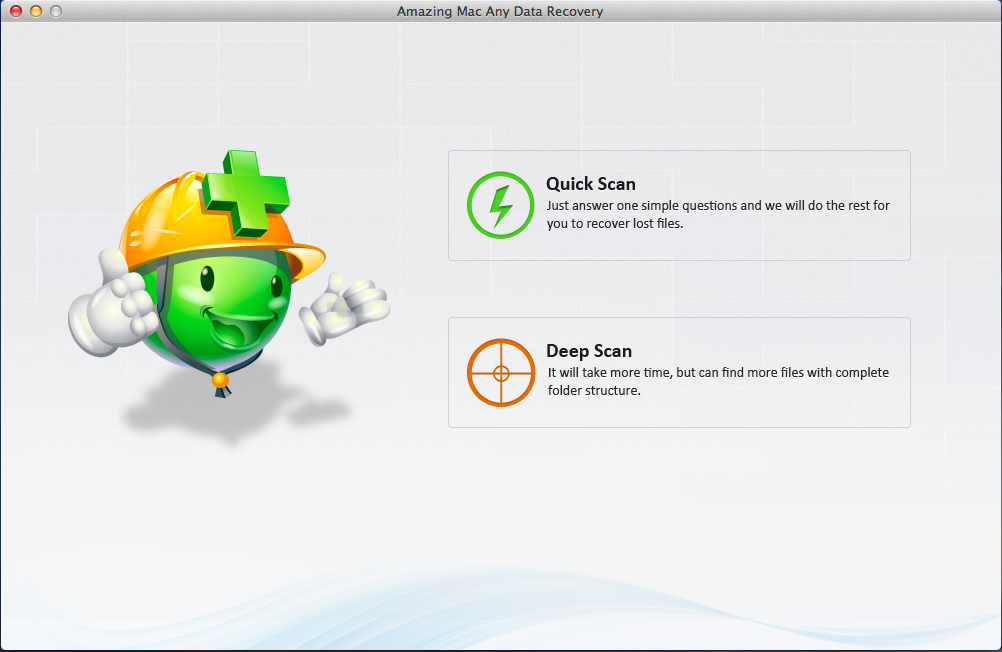
4 Sélectionnez les types de fichiers à récupérer.
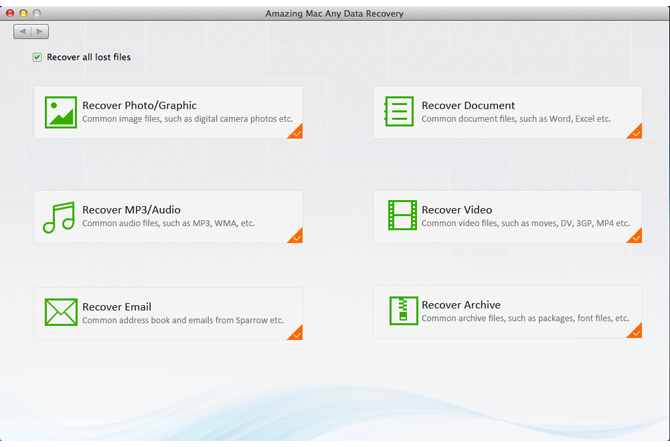
5 Sélectionnez la partition à récupérer
Choisissez la partition affichée sur l'interface principale. Puis cliquez sur le bouton suivant pour commencer l'étape suivante.
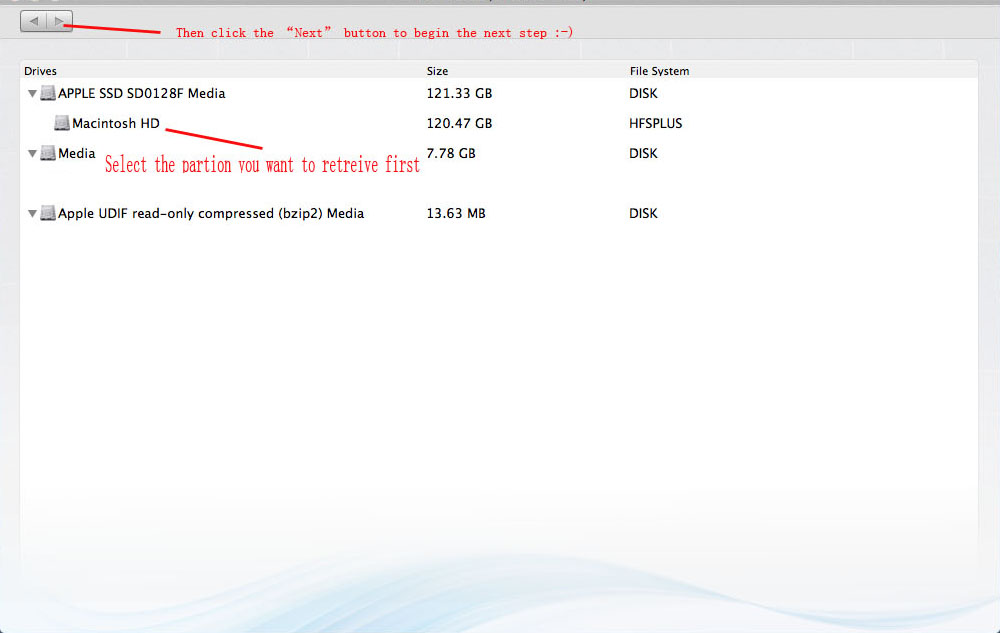
6 Sélectionnez les fichiers que vous souhaitez récupérer.
Tous les disques internes et externes seront détectés par le programme et figurer sur le panneau de gauche. Choisissez et laissez le lecteur sur lequel vous voulez récupérer les fichiers à partir. Remarque : Si vous voulez récupérer les fichiers de périphérique de stockage externe, veuillez connecter l'appareil à l'ordinateur tout d'abord.
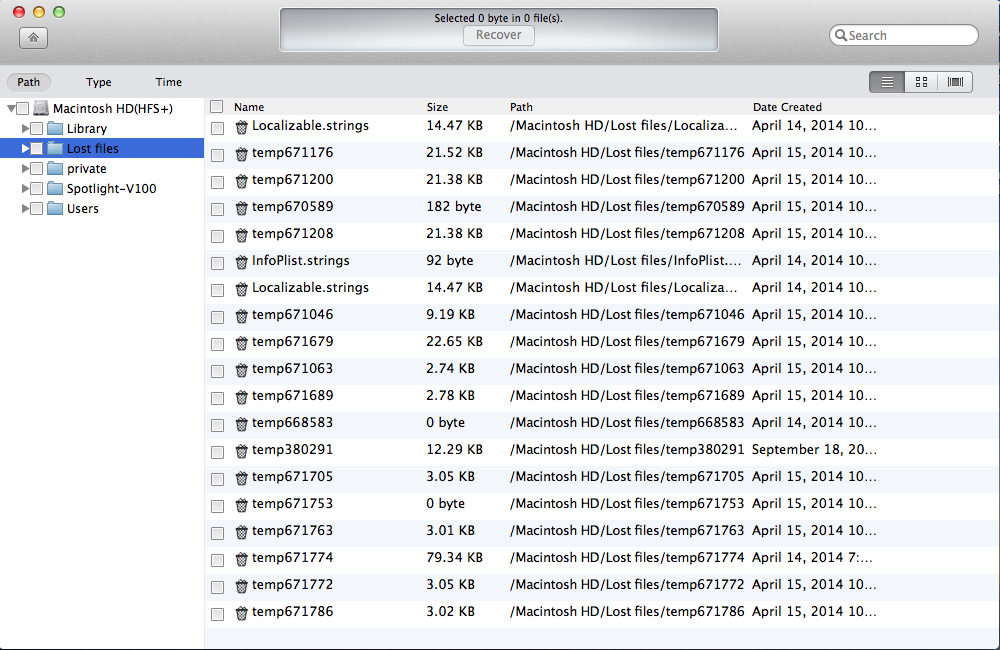
7 Aperçu des résultats d'analyse.
Lorsque l'analyse est terminée, tous les fichiers récupérables apparaît dans le panneau de gauche de dossiers. Vous pouvez afficher les détails du fichier comme nom de fichier, taille, type, mis à jour le temps et contenu dans le panneau de droite.

8 Récupérer des fichiers perdus.
Vérifiez les fichiers que vous souhaitez récupérer, puis appuyez sur le bouton « Récupérer » pour lancer le fichier de processus de récupération.



















